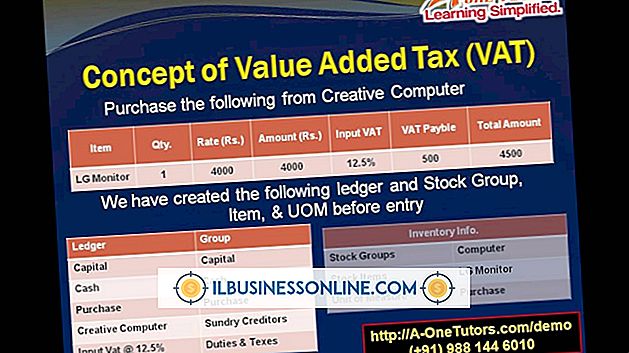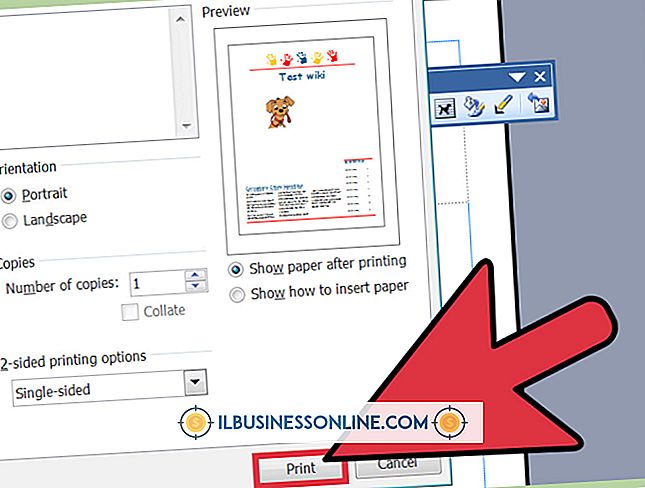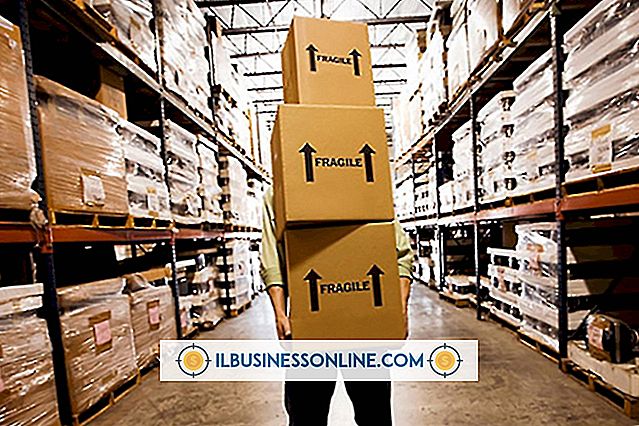Oorzaken van een pc die traag is wanneer deze wordt afgesloten

Wanneer je klaar bent voor de dag en het tijd is om aan de slag te gaan, zijn enkele dingen frustrerender dan wachten tot de computer wordt afgesloten. Een van de grootste oorzaken is dat er te veel programma's draaien, maar misschien moet je verder zoeken naar een oplossing. Zodra u opruimt wat Windows vertraagt, moet het afsluiten sneller plaatsvinden, maar het onderhouden van een schone computer en register kan ook toekomstige vertragingen helpen voorkomen.
programma's
Bepaalde bureaubladtoepassingen blijven op de achtergrond actief, zelfs nadat u ze hebt afgesloten. Dit is een van de meest voorkomende redenen voor verminderde pc-prestaties in het algemeen en het uitschakelingsproces specifiek. Naarmate de computer wordt afgesloten, moet elk programma worden gevraagd of het OK is om het te sluiten voordat het wordt afgesloten, inclusief de programma's die op de achtergrond worden uitgevoerd, wat betekent dat het afsluiten veel langer kan duren. Sluit zoveel open programma's als je kunt voordat je het programma afsluit.
malware
Malware is schadelijke software die is ontworpen om informatie over uw gedrag te verzamelen, om zich naar andere computers te verspreiden of om eenvoudigweg verstoring te veroorzaken. Gewoonlijk vertraagt malware de prestaties van de pc door zichzelf te repliceren in allerlei verschillende bestanden en mappen, waardoor het geheugen van de computer wordt verstopt, en het kan zelfs voorkomen dat Windows correct wordt afgesloten. Voer antivirussoftware uit om malware van de computer te weren en te verwijderen als deze wordt ingeschakeld.
Registratie fouten
Soms, als programma's niet correct worden gedeïnstalleerd, blijven uitvoerbare commando's in het register achter. Windows kan proberen deze opdrachten uit te voeren en, afhankelijk van de aard van het programma, kan dit het afsluitproces verstoren. Gratis downloadbare programma's, zoals EasyCleaner, CCleaner en Wise Registry Cleaner, helpen bij het opruimen van het register door voornamelijk registervermeldingen te identificeren en verwijderen die verwijzen naar bestanden en programma's die niet meer bestaan. Het is het beste om alleen registeropscheppers te kiezen die back-ups maken, dus items die niet hadden moeten worden verwijderd, kunnen snel en eenvoudig worden hersteld.
Visuele effecten
Visuele effecten op het Windows-bureaublad kunnen de prestaties van de pc vertragen, inclusief het afsluitproces. De ergste overtreders zijn meestal glijdende en vervagende vensters, taakbalkanimaties en schaduwen achter vensters en de cursor. Als u deze effecten wilt uitschakelen, opent u de Charms-balk en klikt u op 'Instellingen' en vervolgens op 'Configuratiescherm'. Selecteer het pictogram 'Prestaties en onderhoud' en klik vervolgens in het linkerdeelvenster op 'Visuele effecten aanpassen'. De optie "Laat Windows kiezen wat het beste is voor mijn computer" optimaliseert automatisch de visuele instellingen op basis van de specificaties van de computer; "Aanpassen voor de beste prestaties" verwijdert alle effecten, terwijl u met "Aangepast" kunt kiezen uit een lijst met opties. Klik gewoon op "OK" om de wijzigingen op te slaan.
Hybride Shutdown
Windows 8 maakt gebruik van de Hybrid Shutdown-modus, waarmee u de computer veel sneller kunt uitschakelen en opstarten. Het werkt door een winterslaap in plaats van het uitschakelen van de kernel - het onderdeel dat softwaretoepassingen koppelt aan de hardware. Het is echter bekend dat deze functie problemen met de prestaties van de computer veroorzaakt. Om Hybrid Shutdown uit te schakelen, typt u "power" (zonder aanhalingstekens) in het zoekvak in de Charms-balk en klikt u vervolgens op "Instellingen" en de optie "Wijzigen wat de aan / uit-knoppen doen." Deselecteer "Schakel snel opstarten in (aanbevolen)" en sla alle wijzigingen op en start de pc opnieuw op.